Niektórzy użytkownicy zgłaszali problemy podczas próby połączenia urządzeń z systemem Windows 10 z dowolnym innym komputerem PC lub serwerem NAS lub usługą. Widzą komunikat o błędzie: Określona sesja logowania nie istnieje. Być może został zakończony błąd w systemie Windows 10.
Oto jak jeden użytkownik zgłosił problem w Microsoft TechNet:
Korzystam z Win 10 Insider Preview od kilku ostatnich miesięcy, ale po ważnej automatycznej aktualizacji kompilacji 10074 nie mogę już uzyskać dostępu do żadnych innych urządzeń w sieci lokalnej.
Wydaje się, że ten problem został spowodowany przez aktualizację systemu Windows 10 do wersji 10074 i 10240. Tymczasową poprawką tego problemu byłoby utworzenie konta lokalnego i użycie go do zalogowania się do systemu Windows. To działa, ale nie rozwiązuje problemu u podstawy.
Z tych powodów w tym artykule zbadamy niektóre ze sprawdzonych metod rozwiązywania problemów, aby naprawić ten błąd raz na zawsze. Należy dokładnie wykonać czynności opisane w tym przewodniku, aby uniknąć innych problemów.
Jak naprawić określoną sesję logowania nie istnieje błąd?
1. Zmień metodę logowania do systemu Windows na PIN
- naciśnij „Win + X” klawisze na klawiaturze -> Wybierz Ustawienia
- Wybierz „Konta” opcja.
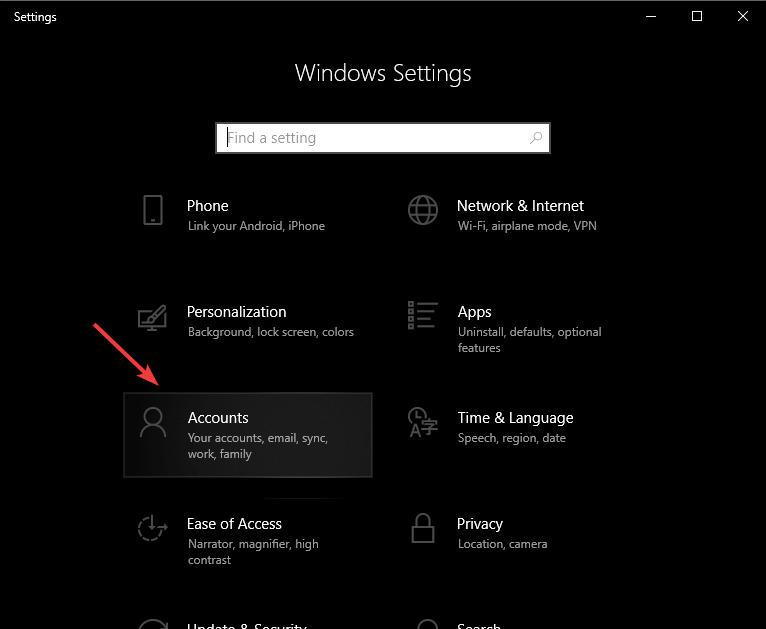
- Wybierz „Opcje logowania” —> i postępuj zgodnie z instrukcjami wyświetlanymi na ekranie, aby skonfigurować nowy numer PIN.

- doSprawdź, czy problem nadal występuje po użyciu kodu PIN do logowania.
2. Zmień ustawienia dostępu do sieci
- naciśnij „Win + R” klawisze na klawiaturze -> rodzaj gpedit.msc -> trafienie Wchodzić.

- Nawigować do Konfiguracja komputera -> Ustawienia systemu Windows -> Ustawienia zabezpieczeń -> Zasady lokalne -> Opcje bezpieczeństwa.
- W środku Polityka tab -> kliknij prawym przyciskiem myszy „Dostęp do sieci: nie zezwalaj na przechowywanie haseł i poświadczeń do uwierzytelniania sieci” -> Wybierz Właściwości -> Kliknij Wyłączone -> Kliknij Dobrze.

- Uruchom ponownie komputer i sprawdź, czy to rozwiąże problem.
Chcesz dowiedzieć się, jak korzystać z Credential Manager? Sprawdź nasz prosty przewodnik!
3. Użyj Menedżera poświadczeń
- Kliknij na Cortanie pasek wyszukiwania -> Wpisz „Manager poświadczeń” -> Wybierz Panel sterowania Menedżera poświadczeń.

- Wybierz Poświadczenia systemu Windows.
- Znajdź urządzenie NAS, z którym masz problemy z połączeniem, i usuń wpis. (W moim przypadku nie ma skonfigurowanych urządzeń NAS, ale będzie można je znaleźć we wskazanym miejscu poniżej)

- Stwórz nowy Wartość poświadczeń systemu Windows, i wprowadź swoje poświadczenia w następujący sposób:
- Adres internetowy lub sieciowy: \ nazwa_serwera (zamień na nazwę Netbios stacji w chmurze lub użyj adresu IP);
- Nazwa użytkownika: servernameusername (zamień na netbios-name i nazwę użytkownika, z którą się łączysz)
- Hasło: pozostaw puste
W tym artykule zbadaliśmy możliwe przyczyny komunikatu o błędzie „Określona sesja logowania nie istnieje. może już być zakończony Windows 10 ”, pojawiający się podczas próby połączenia komputera z dowolnym urządzeniem sieciowym (innym komputerem lub urządzeniem NAS. Zbadaliśmy również najlepsze metody rozwiązywania tego błędu.
Daj nam znać, jeśli ten przewodnik pomógł ci rozwiązać problem, korzystając z sekcji komentarzy znajdującej się poniżej tego artykułu.

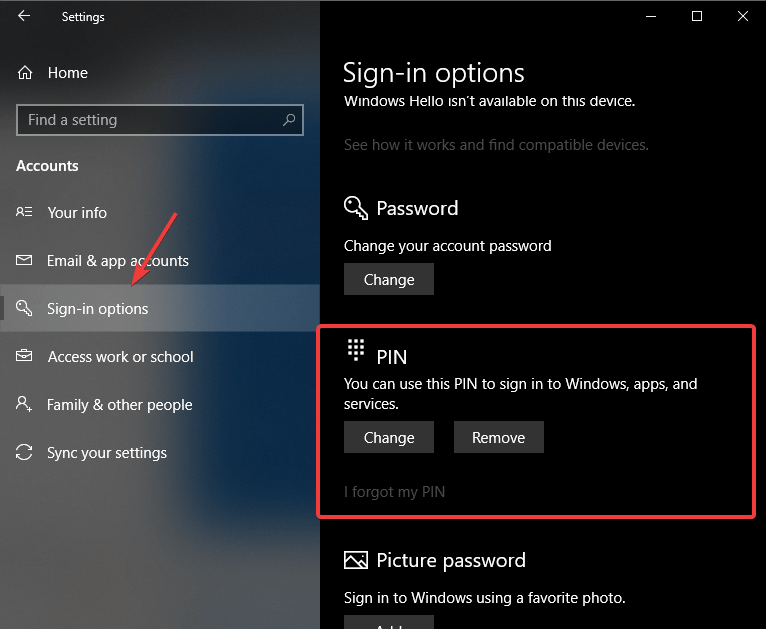
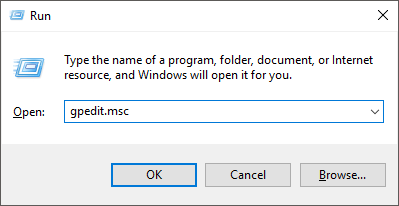
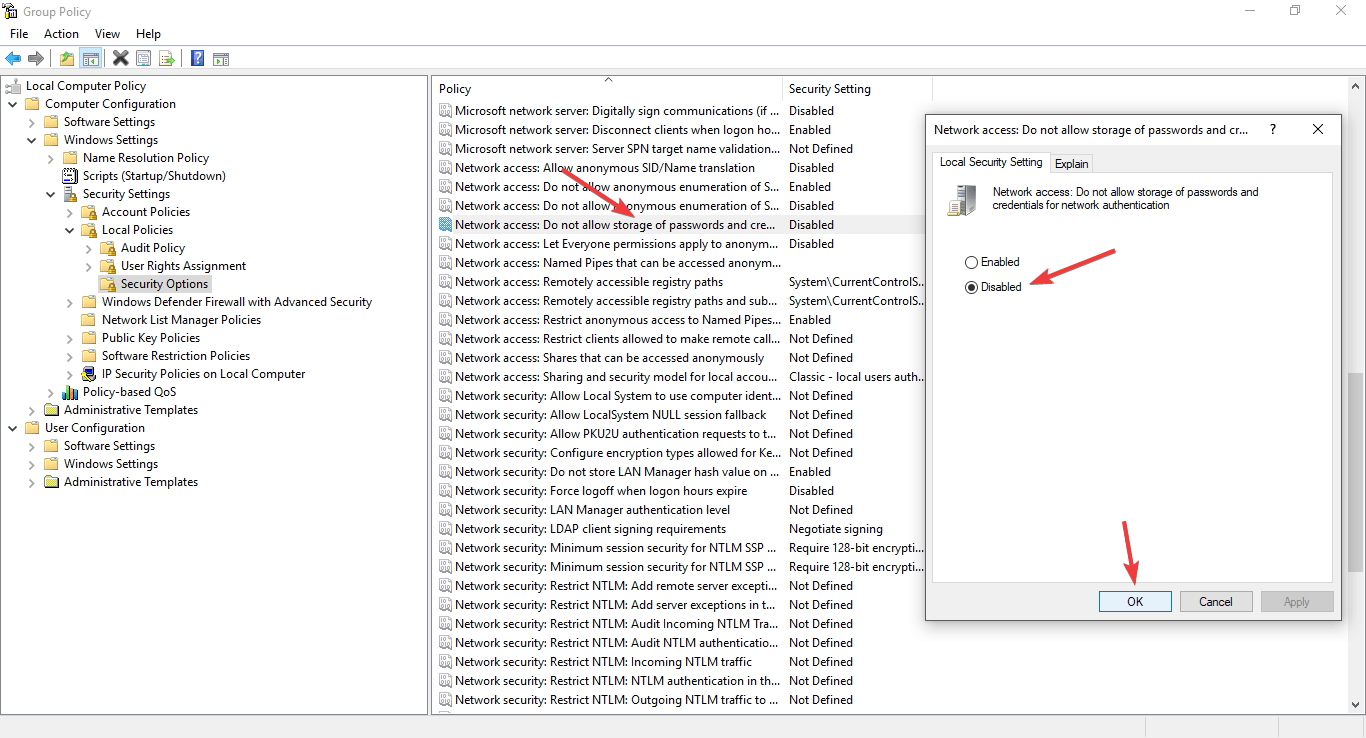
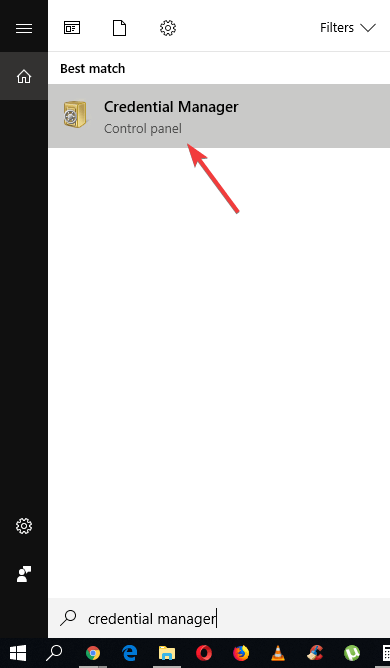
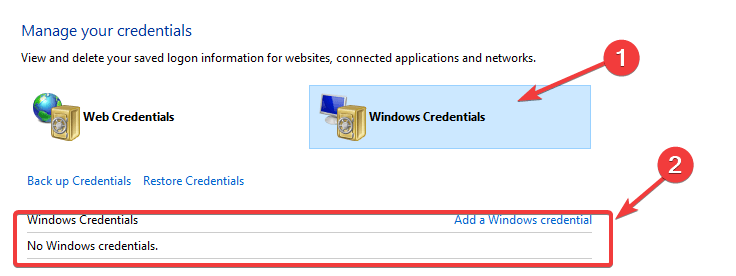
![Określona sesja logowania nie istnieje [FIXED BY EXPERTS]](https://pogotowie-komputerowe.org.pl/wp-content/cache/thumb/ea/d7280a2aa59e3ea_320x200.png)



